أصبحت أجهزة الـ iPhone ذات شعبية كبيرة عند الجميع، وستتفق مع هذا عندما تقارن الصور التي تم التقاطها من هاتف iPhone مع الصور التي تم التقاطها من أجهزة أخرى، وستجد أنه لا مجال للمقارنة إطلاقاً. تحتوي على أفضل التقنيات وتتحلى بأفضل جودة. ومن الواضح رغبتنا في الحفاظ على الصور التي تم التقاطها من أجهزة iPhone حتى لنقلها إلى أجهزة أخرى.
ولكن بسبب تركيبها المميز فإن المستخدمين يواجهون مشاكل عديدمة عند محاولة نقل البيانات من iPhone إلى جهاز آخر لا يعمل بنظام iOS. على سبيل المثال فإنه توجد شكوى شائعة من عدم المقدرة على نقل الصور من جهاز iPhone وأنه يتعين عليك استخدام برنامج وسيط لإكمال العملية. سنقوم الآن باستعراض أربع طرق مختلفة لكيفية نقل الصور من جهاز iPhone. وهذه هي طريقة القيام بذلك.
الجزء الأول: نقل الصور من iPhone إلى الحاسب
يتم تنفيذ معظم العمليات بسهولة وبشكلٍ مباشر على الحاسب، بما في ذلك نقل البيانات والصور من مكانٍ لآخر. ومع أن العديد من الأجهزة تدعم نسخ ولصق البيانات ولكن هذه الخاصية لا تعمل مع iPhone. لذا فهذه هي طريقة القيام بنسخ الصور من الـ iPhone. تستخدم هذه الطريقة فتح الهاتف باستخدام خدمات Auto Play، وهذه هي خطوات القيام بذلك:
- الخطوة الأولى: قم بتوصيل الـ iPhone إلى الحاسب باستخدام الكابل الخاص بالجهاز.
- الخطوة الثانية: قم بفتح قفل الـ iPhone بحيث يتعرف الحاسب عليه.
- الخطوة الثالثة: بمجرد توصيل الجهاز إلى الحاسب سيقوم الـ iPhone بالبدء في العملية وتثبيت التعريفات اللازمة.
- الخطوة الرابعة: ستظهر لك نافذة على الحاسب، قم باختيار استيراد الصور والفيديو للقيام بنسخ الصور إلى الحاسب.
- الخطوة الخامسة: يمكنك أيضاً تصفح محتويات الـ iPhone عن طريق الدخول إلى الحاسب ثم اختيار الـ iPhone.
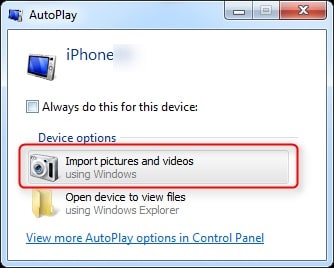
وهكذا سيمكنك الوصول إلى الصور على الـ iPhone ونسخها من الهاتف إلى حاسبك كما تريد.
شاهد طرقاً أخرى لنقل الصور من iPhone إلى حاسب Windows
الجزء الثاني: نقل الصور من iPhone إلى Mac
تقوم Apple بتصنيع كلاً من أجهزة الـ Mac والـ iPhone. وقد تعتقد الآن أنه بما أنه قد تم تصنيع الجهازين من قبل نفس الشركة فإن عملية نقل الصور من iPhone ستكون أسهل. ولكن أجهزة الـ iPhone لا تدعم النسخ المباشر لتأمين المعلومات عليه. سنرى الآن طريقة مجانية ويمكن الإعتماد عليها للقيام بذلك. تستخدم هذه الطريقة مكتبة الصور على iCloud، وهذه هي طريقة القيام بذلك:
- الخطوة الأولى: قم بالإشتراك على خطة على iCloud. تتوافر للمستخدمين الأساسيين مساحة 5 جيجابايت من المساحة التخزينية. ولكن بتكلفة بسيطة يمكنك امتلاك مساحة أكبر.
- الخطوة الثانية: قم بتسجيل الدخول باستخدام نفس حساب الـ iCloud على جهاز الـ iPhone والـ Mac.
- الخطوة الثالثة: سيتم مزامنة الصور على جميع الأجهزة التي تم ربطها بالحساب.
- الخطوة الرابعة: قم باختيار الملف المراد نقله على جهاز الـ Mac ثم قم بتنزيله من على iCloud.
شاهد طرقاً أخرى لنقل الصور من iPhone إلى حاسب Mac
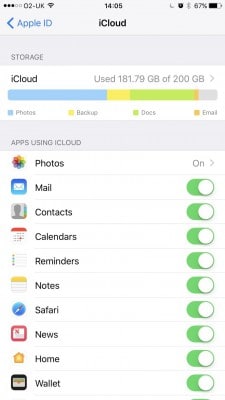
الجزء الثالث: نقل الصور من iPhone إلى الحاسب أو Mac باستخدام dr.fone
مع أن الأدوات التي تم شرحها بالأعلى مجانية وتؤدي وظيفة نقل الصور، ولكن الأدوات المجانية تأتي بمشاكل وعيوب مثل:
- 1. تعطل متكرر عند نقل ملفات كبيرة.
- 2. عدم وجود دعم احترافي للأداة.
- 3. ستحتاج إلى الإتصال بالإنترنت مع بعض الأدوات المجانية.
قد تمثل هذه العيوب صعوبات شديدة في حالة القيام بهذه العملية باستمرار. لذا فما هي طريقة نقل الصور من على iPhone بسهولة؟ تقدم Wondershare أداة dr.fone لمن يريد حلاً يمكن الاعتماد عليه لهذه المشكلة. تحتوي الأداة على العديد من الخصائص والمميزات التي ستجعلك تحب استخدام dr.fone.

Dr.Fone لإدارة الهواتف بنظام iOS
نقل الصور من أجهزة iPhone أو iPad أو iPod إلى الحاسب بدون iTunes
- نقل وإدارة الموسيقى والصور ومقاطع الفيديو وجهات الإتصال والرسائل النصية والتطبيقات وغيرها من البيانات.
- إنشاء نسخة احتياطية للموسيقى والصور ومقاطع الفيديو وجهات الإتصال والرسائل النصية وغيرها إلى الحاسب واستعادتها بسهولة.
- نقل الموسيقى والصور ومقاطع الفيديو وجهات الإتصال والرسائل النصية وغيرها من هاتف ذكي إلى آخر.
- نقل ملفات الوسائط بين أجهزة الـ iOS والـ iTunes.
- متوافق تماماً مع أحدث إصدارات الـ iOS (مع دعم لـ iPod touch).
مع استخدام هذه الأداة الغنية بالخصائص والمميزات فإن dr.fone ستغير بالتأكيد تجربة نقل البيانات، وهي الطريقة الأكيدة لنقل البيانات من أجهزة iPhone. والآن لنر كيفية استخدام الأداة والاستفادة القصوى منها.
- الخطوة الأولى: قم بتنزيل الأداة من موقع Wondershare الرسمي. من هنا يمكنك تنزيل أداة dr.fone واستخدامها.
- الخطوة الثانية: تثبيت التطبيق وقبول الشروط والأحكام واستكمال العملية لنقل الصور من الحاسب إلى الـ iPhone.
- الخطوة الثالثة: كما ترى فإن الواجهة سهلة الاستخدام وبسيطة، انقر على أداة "إدارة الهواتف" في الشاشة الرئيسية.
- الخطوة الرابعة: قم بتوصيل الهاتف إلى الحاسب حسيث ستأخذ الأداة دقائق بسيطة للتعرف على جهازك. وبمجرد التعرف على الجهاز سيظهر لك اسمه وصورته في واجهة dr.fone.
- الخطوة الخامسة: قم بالنقر على زر "النقل" وستظهر لك قائمة بأنواع الملفات، اختر "الصور" وستظهر لك قائمة بالصور الموجودة على الجهاز، اختر الصور التي تريد نقلها إلى الحاسب وانقر على زر "استخراج".


سيتم نقل الصور من الـ iPhone إلى الحاسب، وكما ترى فإن العملية بسيطة وسهلة جداً وستعمل كل مرة بدون صعوبات. كما أن الأداة لا تقوم باستبدال الملفات في الجهاز، لذا فإنها عملية آمنة أيضاً.
الجزء الرابع: نقل الصور من iPhone إلى جهاز iPhone أو Android جديد.
مع أن أداة dr.fone تستطيع حل مشاكل نقل البيانات من iPhone إلى الحاسب والعكس بسهولة، ولكن قد تحتاج في بعض الأوقات إلى نقل الملفات بين هاتفين مختلفين. ومع أن معظم الهواتف تدعم نقل البيانات مباشرةً بينها ولكنها قد تعاني من مشاكل متكررة مثل الإنقطاع المتكرر. لذا فإنك قد تحتاج أداة متخصصة في نقل البيانات والتي ستقوم بما تريد كل مرة بدون مشاكل، وهذه الأداة هي Dr.Fone لنقل بيانات الهواتف، وهذه هي طريقة استخدام الأداة لنقل الصور من iPhone إلى جهاز iPhone أو Android آخر.

Dr.Fone لنقل بيانات الهواتف
نقل صور الـ iPhone إلى iPhone أو Android آخر في خطوة واحدة!
- سهلة وسريعة وآمنة.
- نقل البيانات بين الأجهزة ذات الأنظمة التشغيلية المختلفة مثل من iOS إلى Android.
-
دعم لأجهزة الـ iOS التي تعمل بأحدث أنظمة الـ iOS.

- نقل الصور والرسائل النصية وجهات الإتصال والملاحظات والعديد من أنواع الملفات الأخرى.
- دعم لأكثر من 8000 جهاز Android.
- تعمل مع جميع إصدارات iPhone و iPad و iPod.
الخطوة الأولى: قم بتنزيل الأداة من الموقع الرسمي لـ dr.fone ثم قم بتثبيتها.

الخطوة الثانية: قم بتوصيل كلا الجهازين إلى الحاسب.

الخطوة الثالثة: قم باختيار الملفات المطلوب نقلها ثم قم بالبدء في عملية النقل.

يمكن تطبيق نفس العملية إذا كنت تريد نقل الصور من iPhone إلى iPhone آخر.
iPhone خطأ
- استعادة بيانات iPhone
- استرداد علامات تبويب Safari المحذوفة من iPad
- إلغاء حذف مقاطع فيديو iPod
- استعادة البيانات المحذوفة أو المفقودة من iPhone 6 Plus
- استعادة البيانات من جهاز iPad التالف بسبب المياه
- استعادة الفيلم المفقود من iPod
- استرداد البيانات المفقودة من جهاز iPhone مكسور
- استعادة البيانات من كلمة مرور iPhone
- استعادة رسائل الصور المحذوفة من iPhone
- استرداد مقاطع الفيديو المحذوفة من iPhone
- استعادة بيانات iPhone لا تعمل بشكل دائم
- برنامج Internet Explorer لأجهزة iPhone
- استرداد البريد الصوتي المحذوف
- تعليق iPhone على شاشة شعار Apple
- جهات الاتصال مفقودة بعد تحديث iOS 13
- أفضل 10 برامج لاستعادة بيانات iOS
- حلول مشاكل iPhone
- iPhone "مشكلة إعدادات"
- إصلاح فون الرطب
- iPhone "مشاكل لوحة المفاتيح"
- iPhone "مشكلة الصدى"
- iPhone "مستشعر القرب"
- iPhone مقفلة
- iPhone "مشاكل الاستقبال"
- مشاكل iPhone 6
- مشاكل الهروب من السجن iPhone
- iPhone "مشكلة الكاميرا"
- iPhone "مشاكل التقويم"
- iPhone "مشكلة الميكروفون"
- فون تحميل المشكلة
- iPhone "القضايا الأمنية"
- iPhone "مشكلة الهوائي"
- الحيل فون 6
- العثور على iPhone بلدي مشاكل
- iPhone المسألة فيس تايم
- iPhone مشكلة GPS
- iPhone مشكلة فيس بوك
- iPhone "مشاكل الصوت"
- iPhone "مشكلة اتصال"
- مشكلة منبه iPhone
- iPhone "المراقبة الأبوية"
- إصلاح فون الإضاءة الخلفية
- iPhone "حجم المشكلة"
- تنشيط فون 6s
- iPhone المحموم
- iPhone جهاز الالتقاط الرقمي
- استبدال البطارية فون 6
- iPhone البطارية
- iPhone "شاشة زرقاء"
- iPhone "للبطارية"
- iPhone "مشكلة البطارية"
- استبدال iPhone الشاشة
- iPhone "شاشة بيضاء"
- فون متصدع الشاشة
- إعادة تعيين كلمة المرور في البريد الصوتي
- iPhone "مشكلة استدعاء"
- iPhone "مشكلة الجرس"
- iPhone "مشكلة الرسائل النصية"
- iPhone "لا مشكلة الاستجابة"
- iPhone "مشاكل المزامنة"
- مشاكل شحن iPhone
- iPhone "مشاكل البرامج"
- iPhone "سماعة رأس المشاكل"
- iPhone "مشاكل الموسيقى"
- iPhone "مشاكل البلوتوث"
- iPhone "مشاكل البريد الإلكتروني"
- تحديد فون مجددة
- iPhone لا يمكن الحصول على اتصال بريد
- iPhone هو "توصيل ذوي" لايتون

